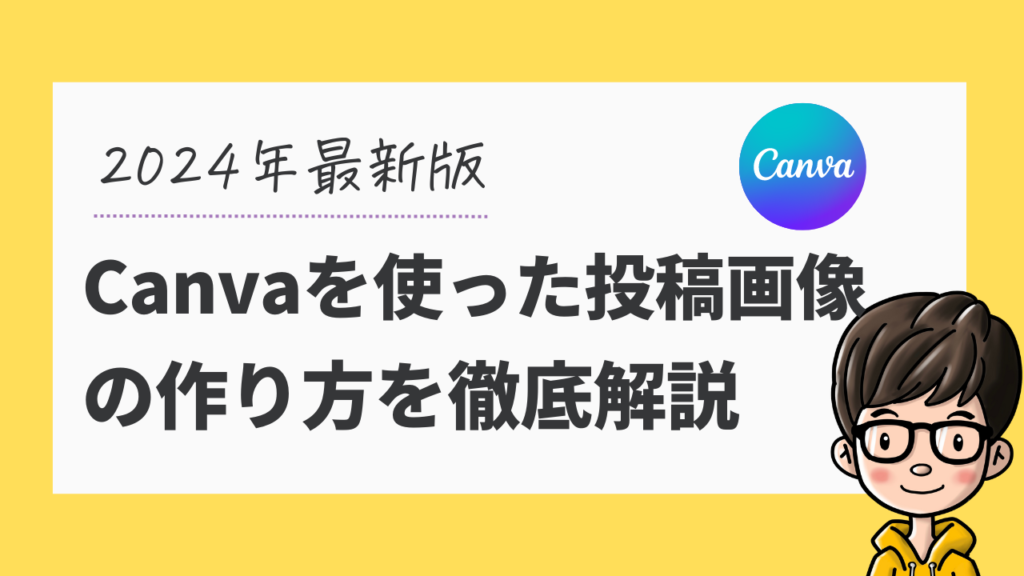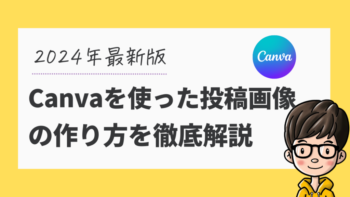皆さんはインスタのフォロワーをもっと効率良く増やしたいと思ったことはありませんか?

「インスタ始めてみたいけど、Canvaで具体的にどうやって投稿を作ったらいいの?」



「デザインは苦手なんですけど、見栄えのする投稿をどうやって作ったらいいですか?」
多くの人はインスタの投稿を作るときに、
「センスがないと無理」「映える投稿を作らないといけない」と考えているのではないでしょうか。
確かにインスタは基本的に映えが重視される傾向にあるので、
デザインセンスがないとなかなかフォロワーが増えないのではないかと思う人が多いのも無理はありません。
これまでにこんな画像作ったことがないから、インスタで見るような画像を作れるか心配。
一度作ってみたけど、ダサすぎたし、すごく時間がかかったなんて経験した人もいるかもしれません。
実際に手探りで投稿画像を作ったものの、デザインが一向に決まらずに何時間も費やしてしまうケースが後を絶ちません。
そんなときに役立つのが、Canvaというフリーツールです。
Canvaを使用することで、誰でもインスタのフォロワーが増える投稿デザインが作れるようになります。
Canvaでよく使える小技なども紹介していくので、
これからインスタ始める方にとって投稿画像の作り方、時短術、フォロワーも増える作り方まで分かるので、
時間がなくてもインスタで収益化しやすくなります。
実際に今回ご紹介する方法を実践することによって、1日1時間程度でで投稿デザインが作れるようになれる上に、
1年でフォロワーが数万になったり、月7桁以上稼ぐことができることも夢ではありません。
それでは、そもそもCanvaとは何か、Canvaのメリットとデメリット、Canvaでイラストや写真を使った投稿デザインの作り方などをご説明していきます。
そもそもCanvaとは?
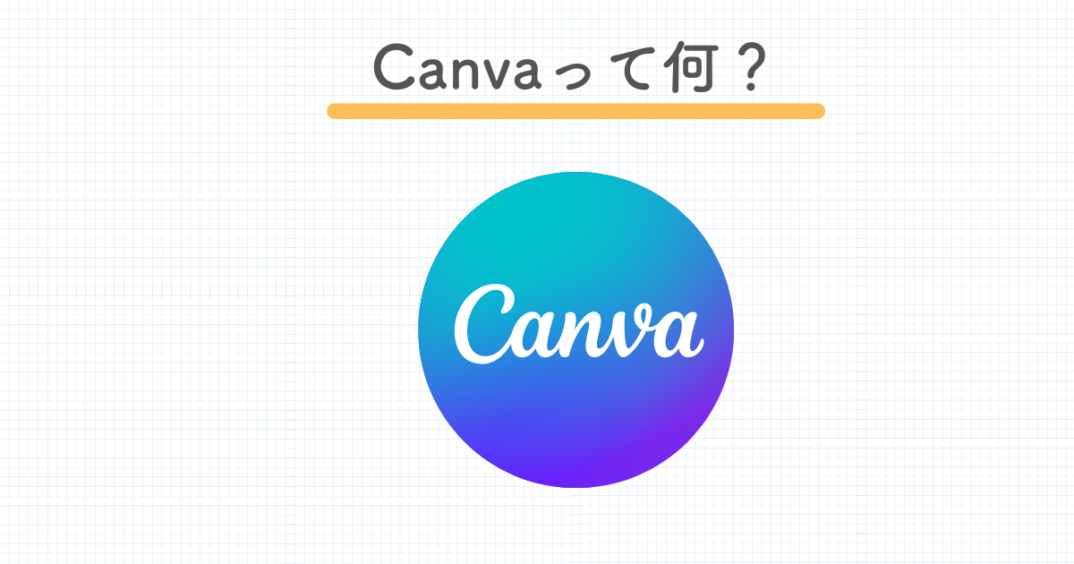
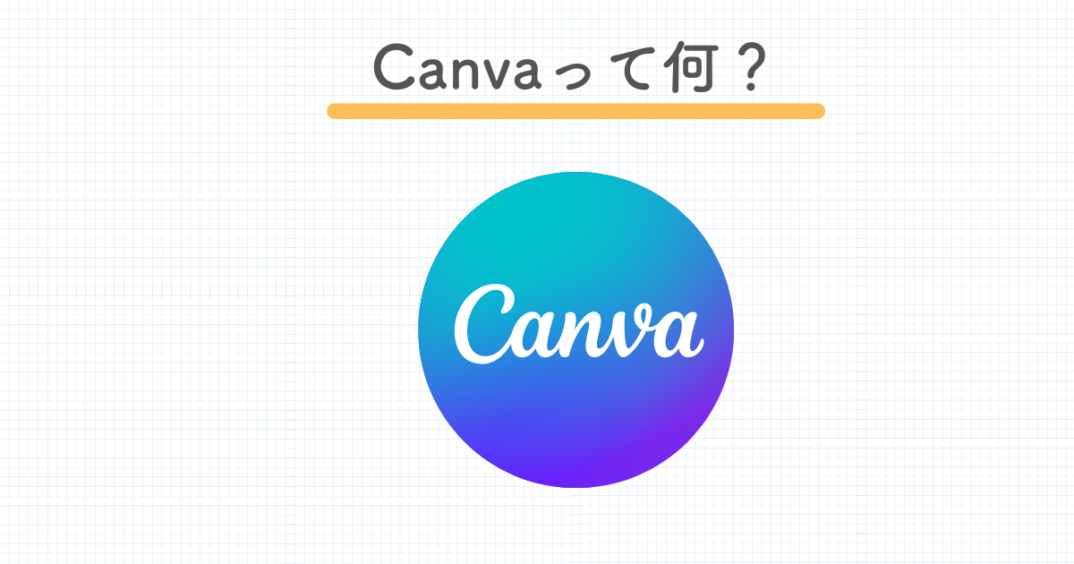
そもそもCanvaとはどんなツールなのか気になる人も多いのではないでしょうか。
Canvaとはオーストラリア発の画像デザインソフトで、無料プランと有料プランがあるのが特徴です。
とはいえ、有料プランを利用しなくても無料プランだけで十分な投稿デザインが作成できるので、初心者でも問題なく活用できます。ブラウザで使用できる上にアプリ版もあるため、スマホで投稿デザインが作成できるのもポイントです。
本来であればWebデザイナー等に依頼して作成してもらうのがベストですが、インスタの投稿デザインのために依頼するのは気が引ける人も多いでしょう。
こんなときこそ、Canvaが役に立ちます。
Canvaであれば心置きなく自分好みの投稿デザインを作成できるのがポイントです。
Canvaを使用するメリット


Canvaを使用するメリットは、以下の通りです。
- 無料で使用できる
- 有料プランの内容が優れている
- テンプレートが豊富にある
- 写真やイラストなどの素材が豊富にある
- データの共有が簡単にできる
- いろんなツールと連携できる
- 直感的な操作ができる
それでは、Canvaを使用するメリットについてご説明しましょう。
無料で使用できる
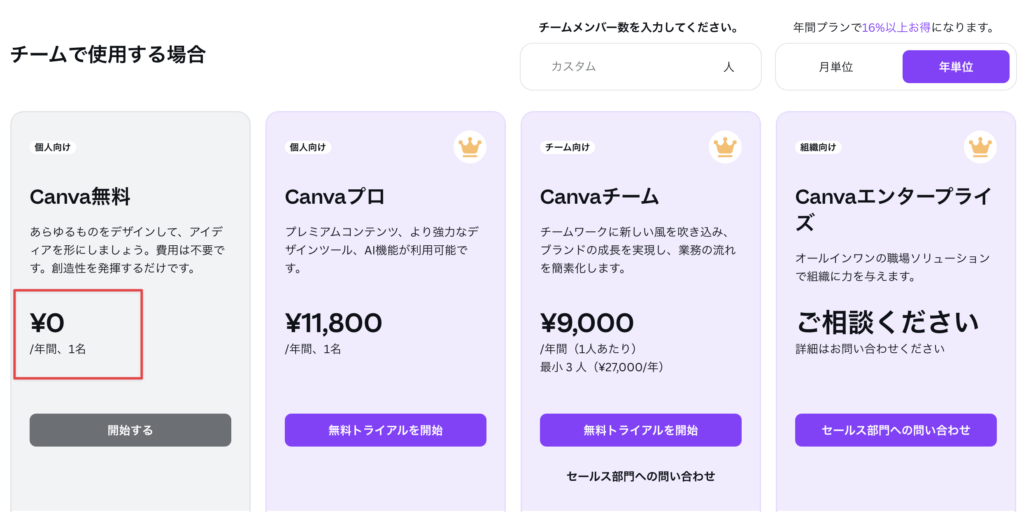
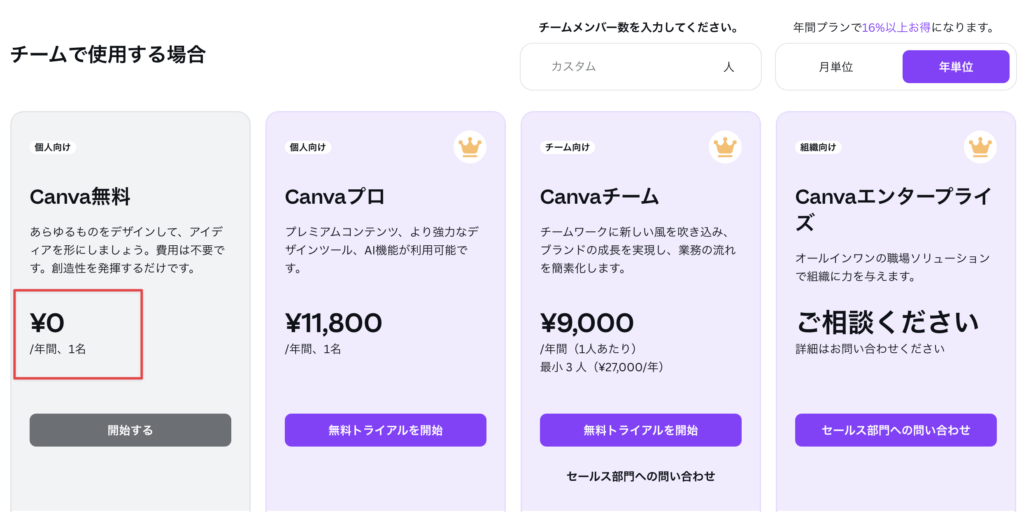
Canvaは何と言っても無料で利用できるのが大きなメリットです。
元々Canvaは非常に多彩な機能が有効活用できるうえに豊富な種類のテンプレートが使用できる時点で破格の性能を誇っています。そんなツールを無料で利用できるのは、探しても他にないと言っても過言ではありません。
有名なデザインツールではPhotoshopやillustratorなどのようなツールがありますが、これらは毎月料金が発生するので、手軽に投稿デザインが作成できるとは限りません。
しかし、非常にクオリティが高いうえにかなりのボリュームがあるにもかかわらず無料で利用できるのはCanvaくらいしか見当たりません。
このことから、初心者にはCanvaがおすすめできるのです。
有料プランの内容が優れている
Canvaの料金については、無料、Canvaプロ、Canvaチームとありますが、全くの初心者の方であれば無料プランから始めるのがおすすめです。
無料プランで投稿デザインを作ってみて、不便さを感じるようになったらプロプランにグレードを上げてみましょう。
有料プランといっても月額1,000円なので、最速最短のことを考えたらプロプラン一択です。有料プランにすると画像を切り抜いたり、デザインのサイズを一瞬で変えられる機能などをはじめとするさまざまな機能が使えたり、使えるイラストの素材が大幅に増えたりするのがポイントです。
有料プランに切り替えれば月額料金が安すぎると感じるぐらい便利になるので、何回か不便だと感じたら、有料プランにグレードアップしましょう。
テンプレートが豊富にある
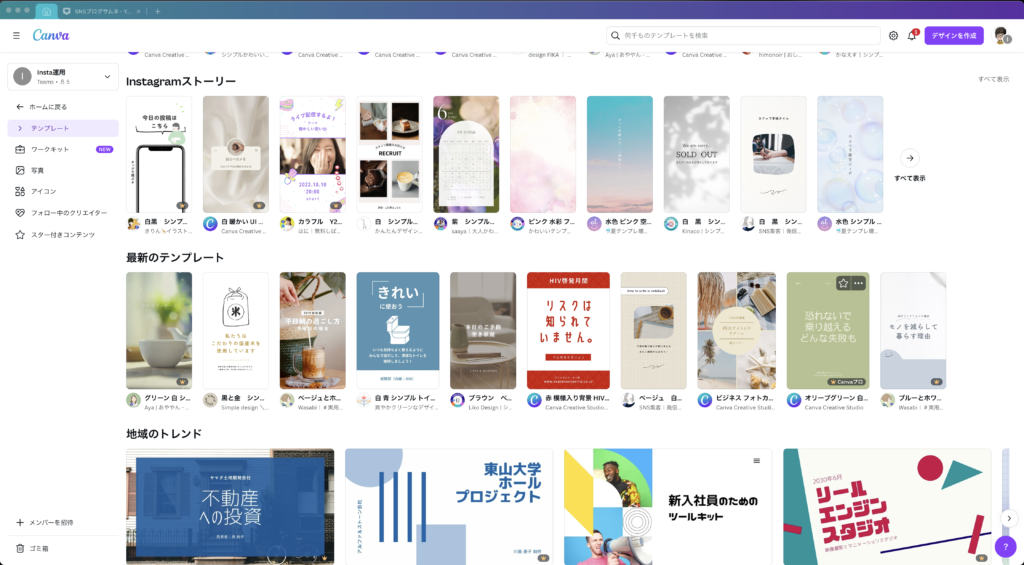
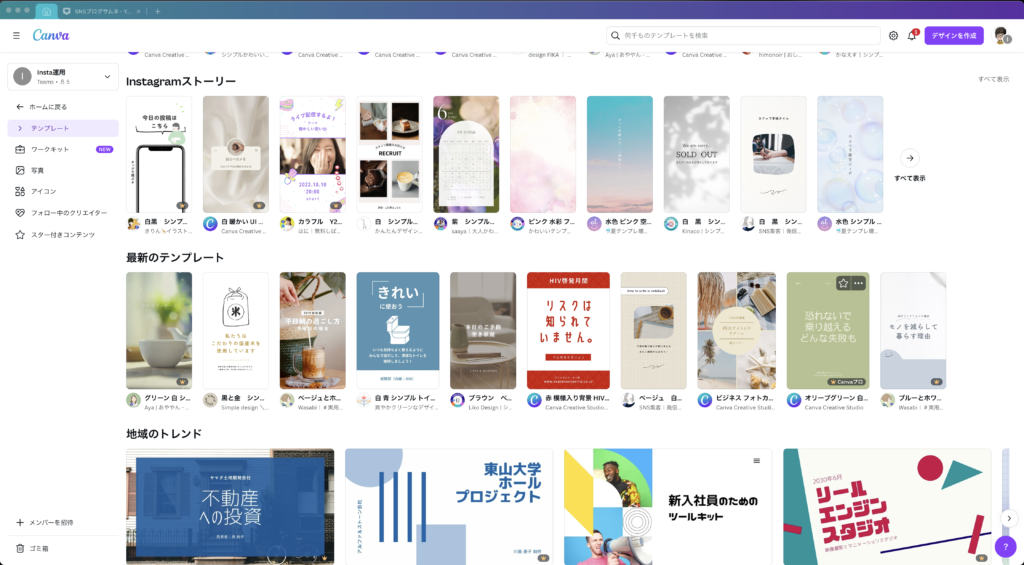
こんな感じでテンプレートが豊富で1億点もあるほどです。
すぐに使えるようなものもたくさんありすぎるので、Canva使うだけで必ず時短になります。
Canvaを活用するといっても、どんなデザインを作成すればいいのか分からない人も多いのではないでしょうか。
そんなときは、Canvaで用意されている扱いきれないほど膨大な量のテンプレートを活用するのがおすすめです。
Canvaで活用できるテンプレートのカテゴリも非常に幅広く、今回のようにインスタに適したテンプレートも用意されています。
後は画像を入れ替えたり文字を打ち直したりするだけで、好みのデザインやフォロワーが増える投稿デザインが作成できます。
写真やイラストなどの素材が豊富にある
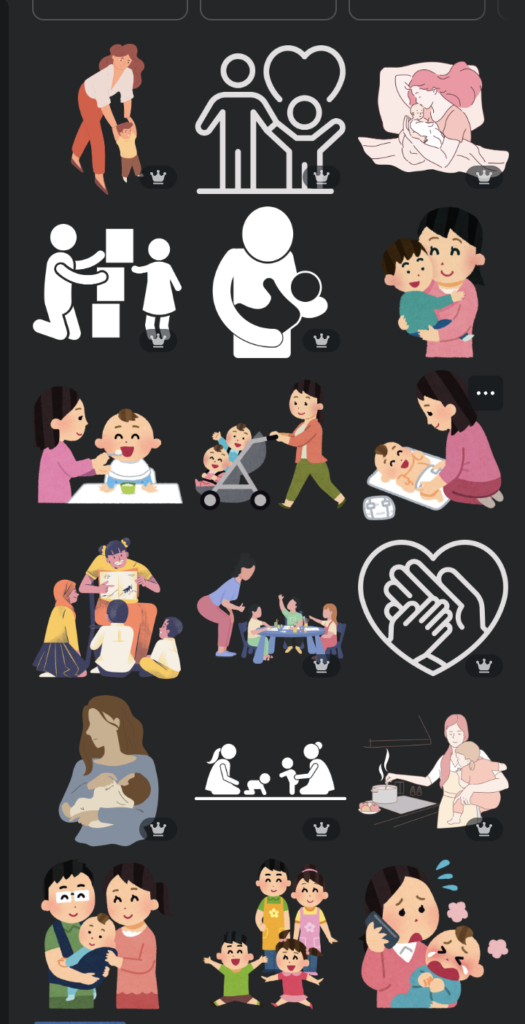
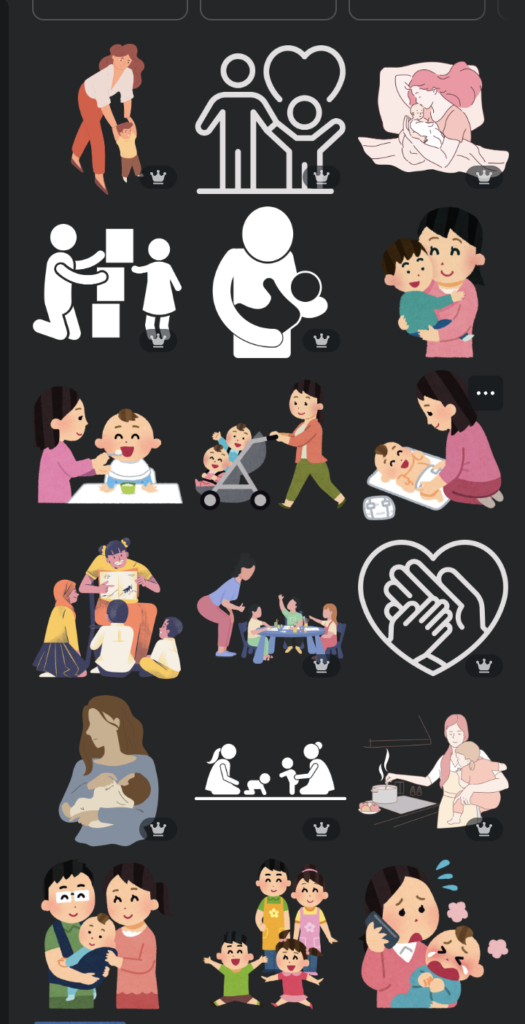
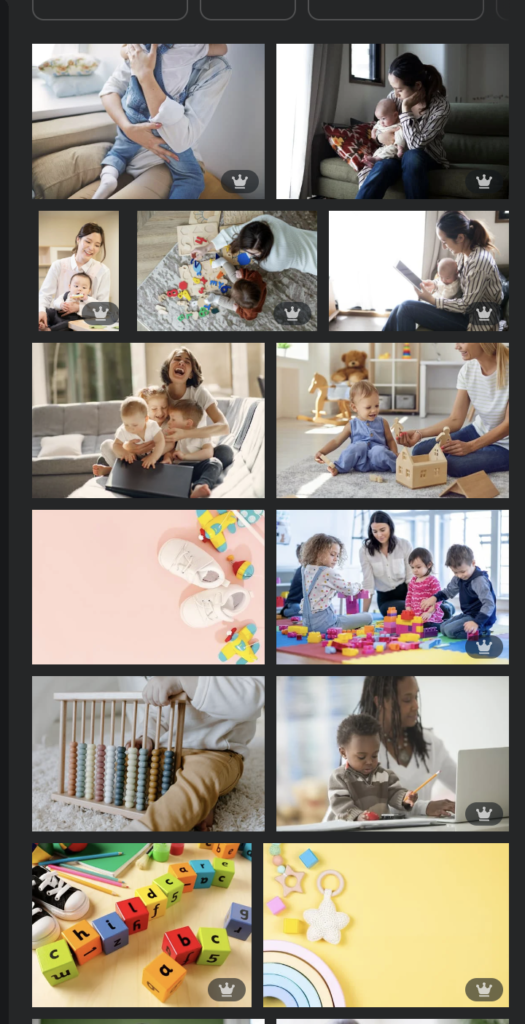
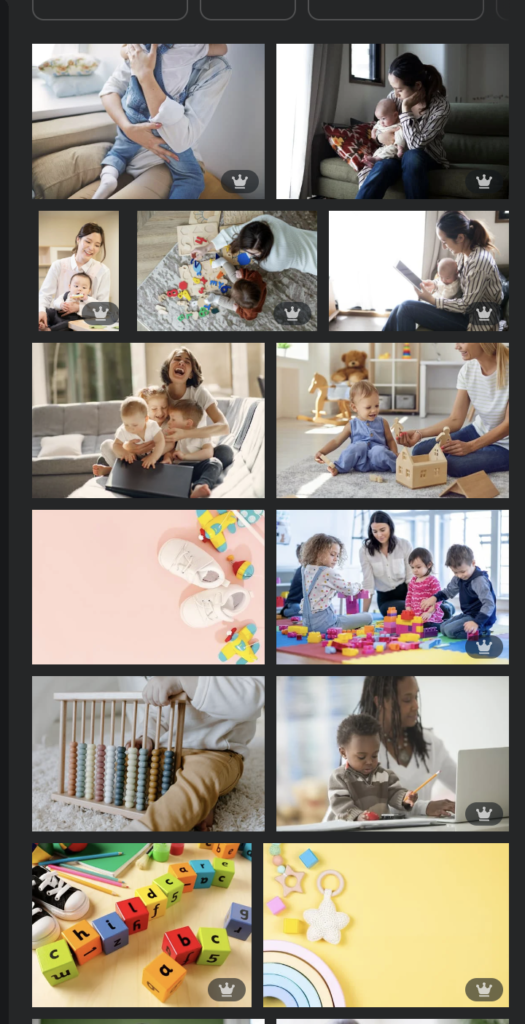
Canvaには写真やイラスト、フォントなどの素材が豊富にあるのがメリットです。
いくらテンプレートが非常に多いといっても、
その他の設定は自分でしなければならないのかと思うと敬遠しがちになりやすいと思います。
でも、自由に使用できるイラスト、フォントなどの豊富な素材が好きなだけ使用できるので、
テンプレートに加えてさらなるカスタマイズができるのがポイントです。
さまざまな写真やイラスト、フォントなどの素材を検索しながら
フォロワーが増える投稿デザインを追求することができるようになります。
データの共有が簡単にできる
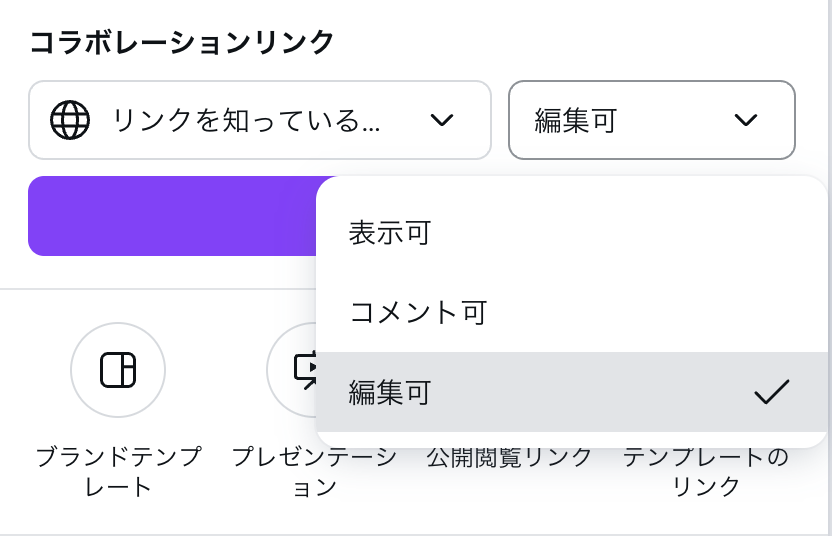
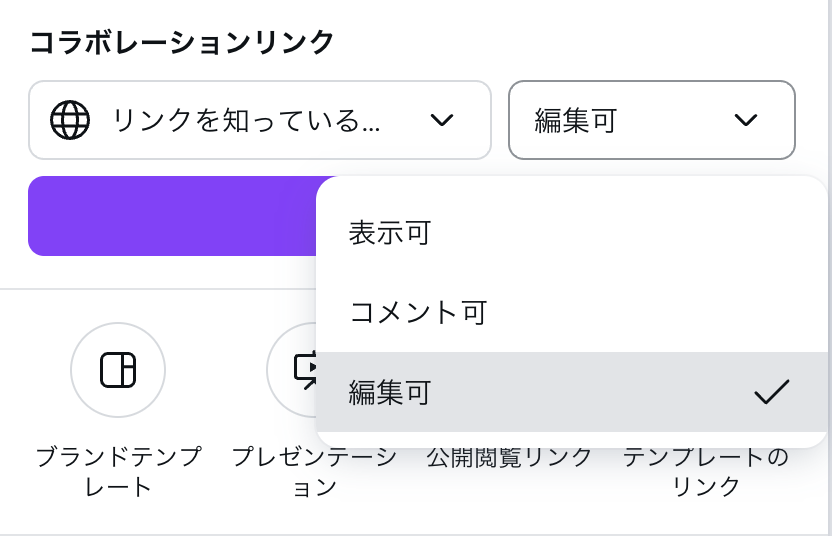
Canvaは手軽にデータ共有ができるのもポイントです。
表示するだけなら「表示」、
表示とコメントができる「コメント可」、
「編集までできる、編集」というように簡単にリンクを共有するだけで、
多くのユーザーに見せたり、コメントをもらったり、編集してもらったりすることができます。
さらに、パソコンとスマホ、タブレットでも同時にログインできるので、自宅で編集していたものを、電車に乗っているときなどにスマホでも編集できます。
さまざまなデバイスを経由することによって、スキマ時間を有効的に活用できるのが一番のメリットだと言えるでしょう。
いろんなツールと連携できる
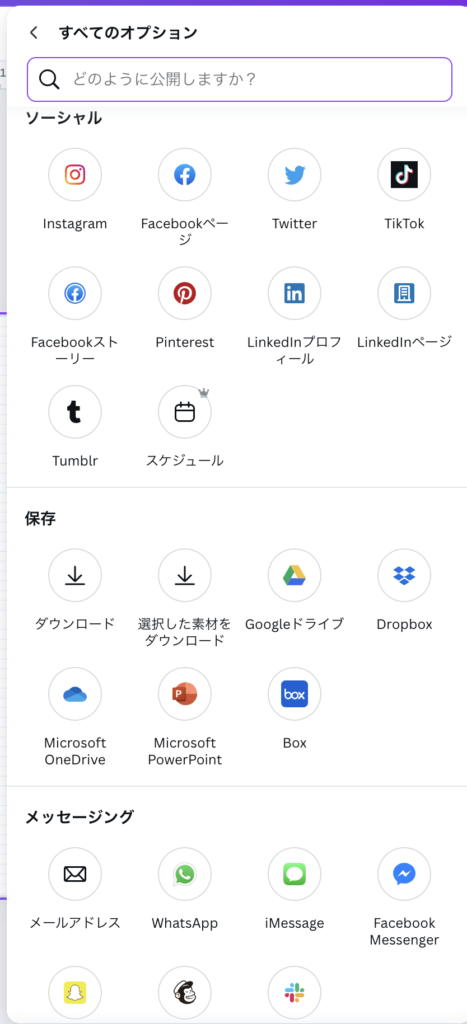
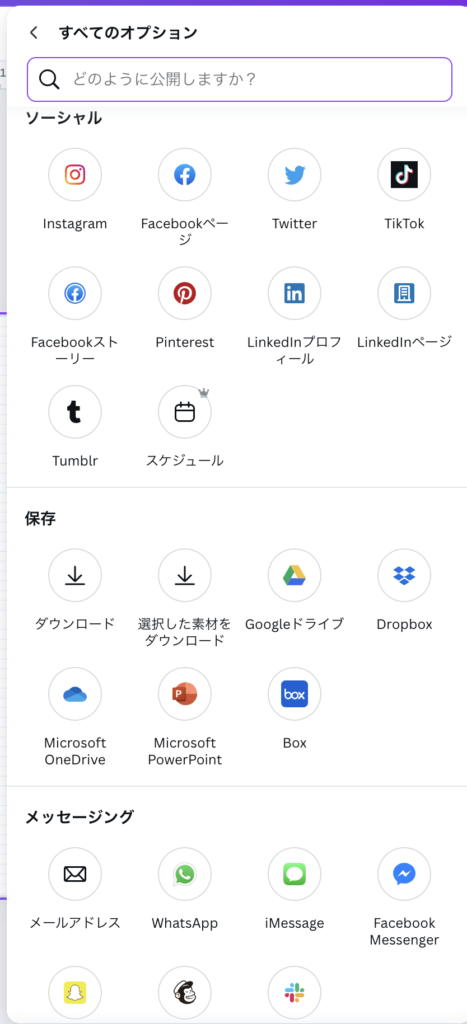
CanvaはGoogleDriveなどをはじめとするさまざまな外部ツールとも連携できるのも大きなメリットです。
出来上がった資料などをユーザーにプレゼントするときにGoogleと連携することによって、CanvaからすぐにGoogleに保存できます。
その都度CanvaからダウロードしてGoogleDriveにアップロードするという時間と手間をかける必要性がなくなります。
時間短縮にもつながるため、どんなツールと連携ができるのか確認しておくのがおすすめです。
直感的な操作ができる
Canvaは初心者でも直感的な操作ができるのが大きなメリットです。
クオリティが高くてもボリュームがあっても、操作方法が難しいと敬遠数r人がほとんどです。
しかし、Canvaは初心者でも手軽に投稿デザインが作成できるように設計されているので、どんな人でも直感的にCanvaが操作できます。
位置を変えたりグループ化したり、均等に配置したりといったことが簡単にできるため、PhotoshopやPowerPoint、illustratorなどと比較するまでもなく圧倒的に使いやすいです。
つまり、初心者でもこだわり抜いた投稿デザインを作成できる上に、やろうと想えばプロに負けないデザインを作成することができます。
Canvaのデメリット
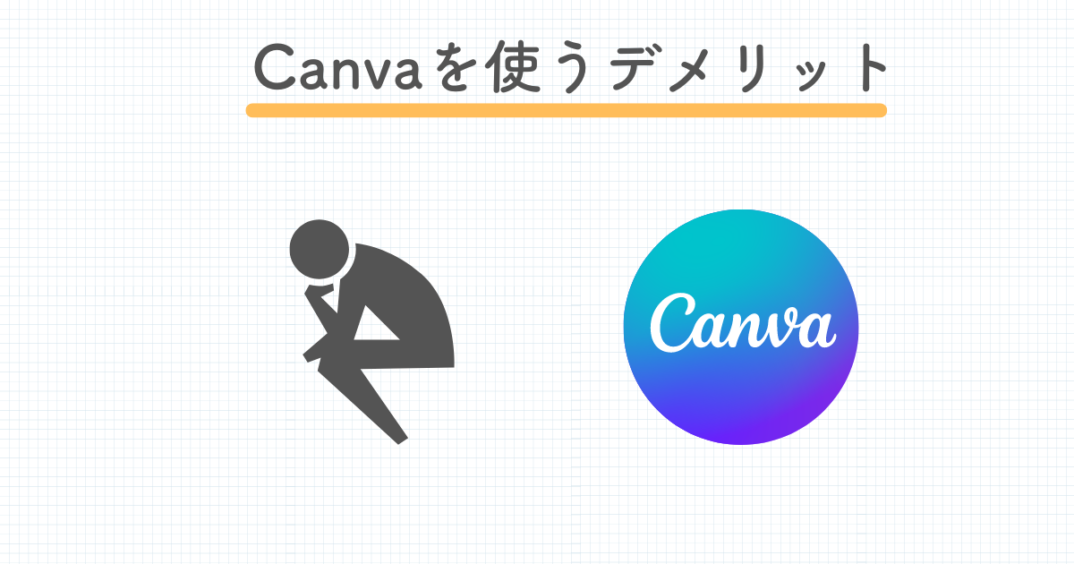
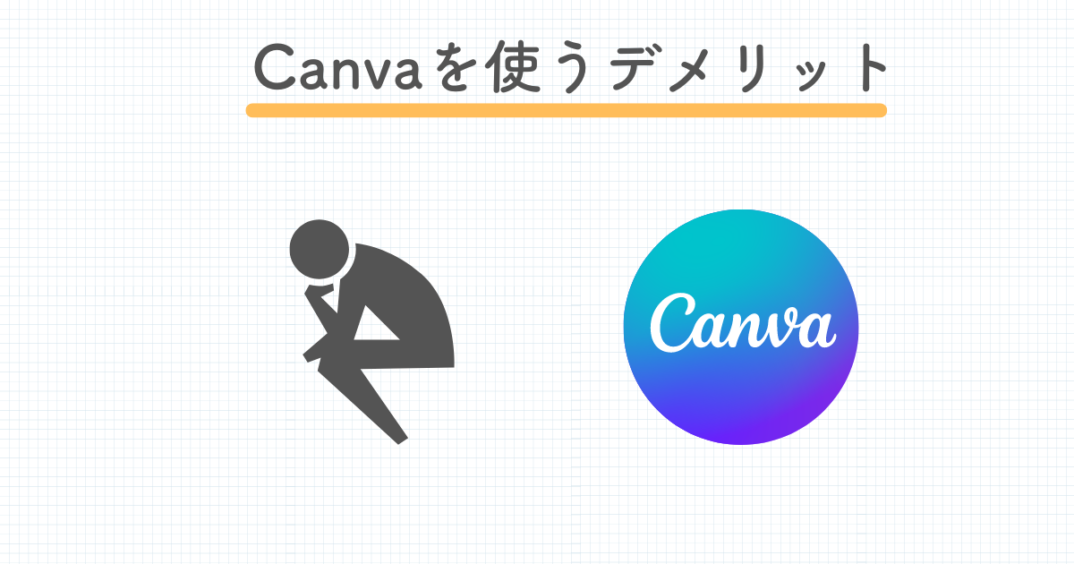
Canvaのデメリットは、以下の通りです。
- 有料素材が多すぎる
- テンプレートを使うと他の人と被りやすい
- ネット環境がないと使えない
それでは、Canvaのデメリットについてご説明します。
有料素材が多すぎる
Canvaは無料プランがあるということで初心者の人でも非常に扱いやすいですが、あまりにも有料素材が多すぎるのが大きなデメリットです。
この弊害は非常に大きく、たとえ投稿デザインに使用したい素材があったとしても有料素材になっていることが頻繁に起こる可能性があります。
これまで無料のまま使用していた人も初心者の人も、無料で活用できる素材が少ない可能性があるので注意しましょう。
とはいえ、有料プランに切り替えるだけなら月額1,000円からなので、特にこだわりがなかったり余裕があったりする人は最初から有料プランに切り替えても問題ありません。
テンプレートを使うと他の人と被りやすい
Canvaには非常に多種多様なテンプレートが活用できますが、とりあえずやり方が分からないのでそのまま使おうとしている場合は注意が必要です。
もしもそのままテンプレートを使用する場合、他の人とかぶる可能性があります。
フォロワーが増える投稿デザインを目指す場合、テンプレートをそのまま使うのは自分のオリジナル性がまったく出ないのでおすすめできません。
インスタの投稿をテンプレートから作る場合は、自分なりに色やフォント、フォントの大きさなどを変えてアレンジしたり、自分のキャラクターを入れたりして差別化していく必要があります。
ネット環境がないと使えない
基本中の基本ではありますが、ネット環境が整っていないとCanvaが使用できないので注意しましょう。
Canvaを使ったイラスト・写真を使用した投稿の作り方
Canvaを使ったイラスト・写真を使用した投稿デザインの作り方は、以下の通りです。
- 「デザインを作成」をクリックする
- キャンパスを開く
- 画像をアップロードする
- テキストを変更する
- 素材で飾りつけをする
- 背景色を変更する
- ダウンロードして保存する
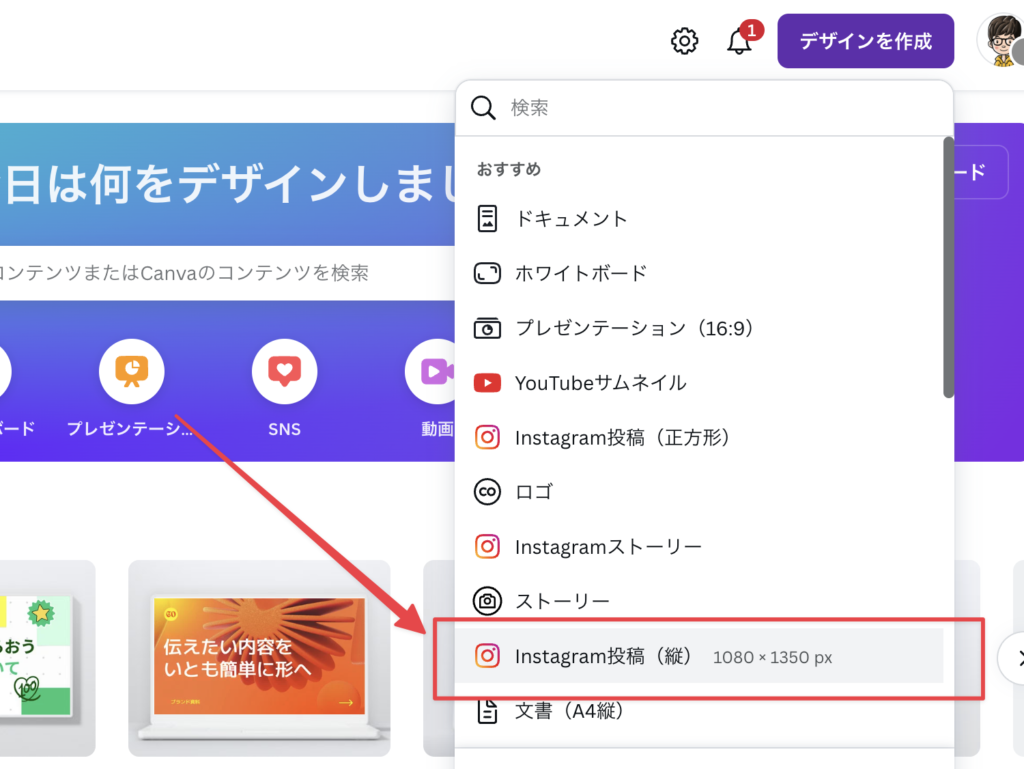
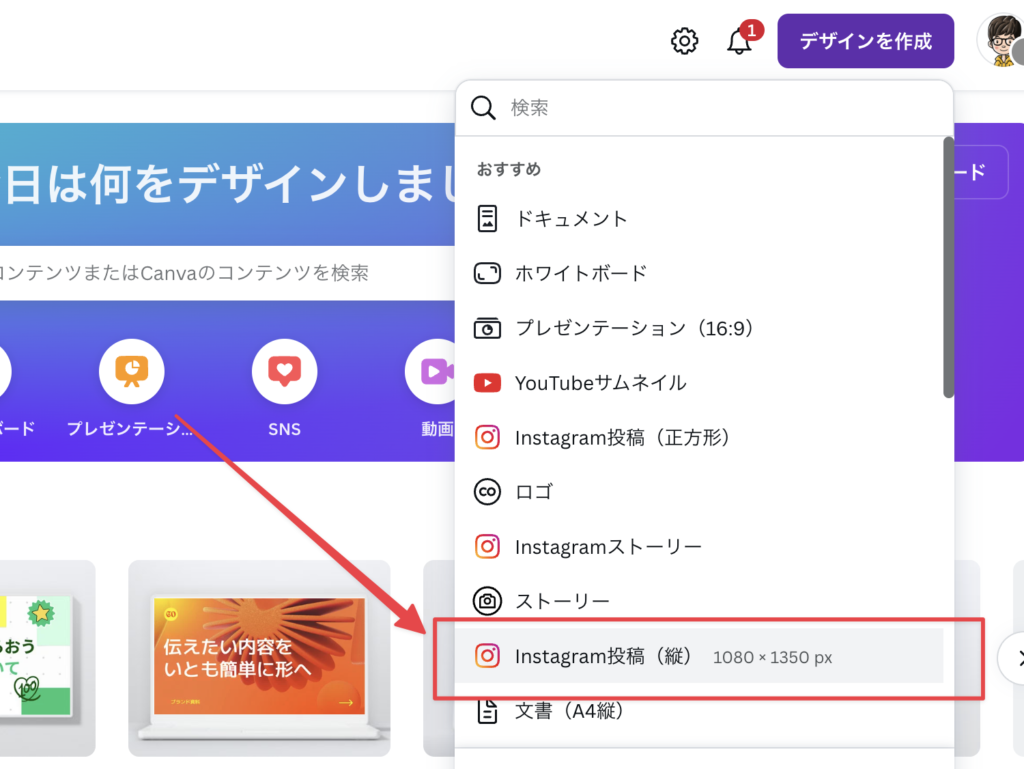
デザインを作成から「Instagram投稿(縦)1080×1350px」を選択
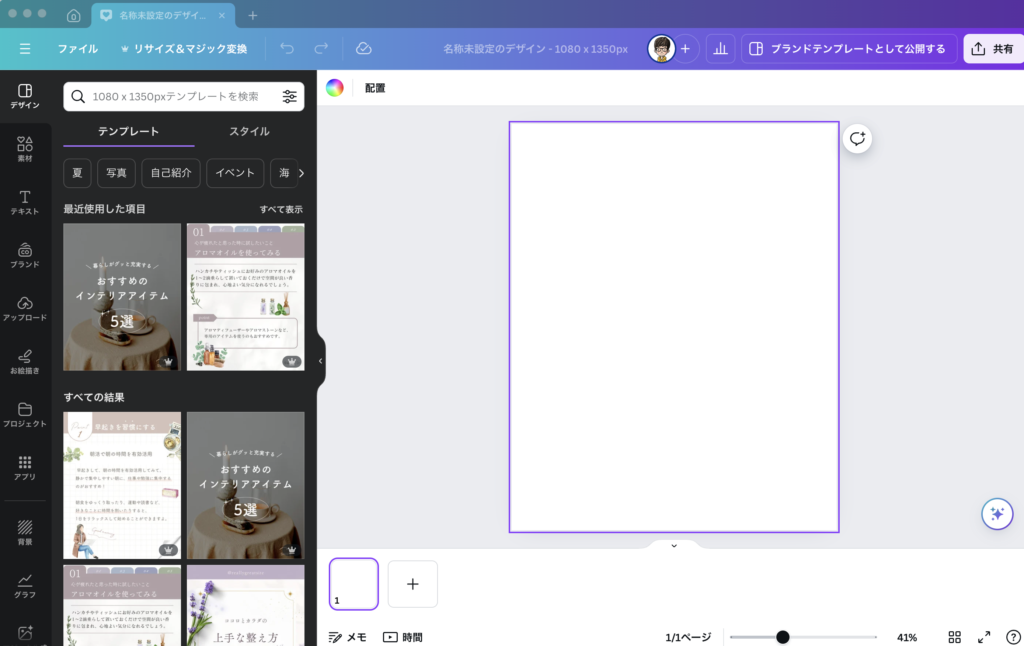
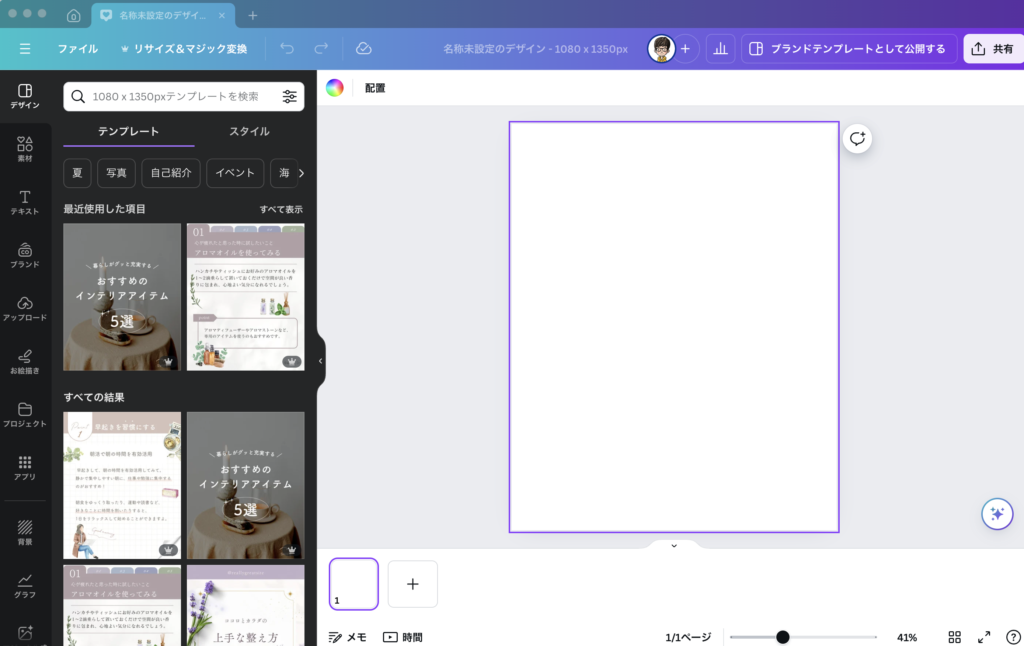
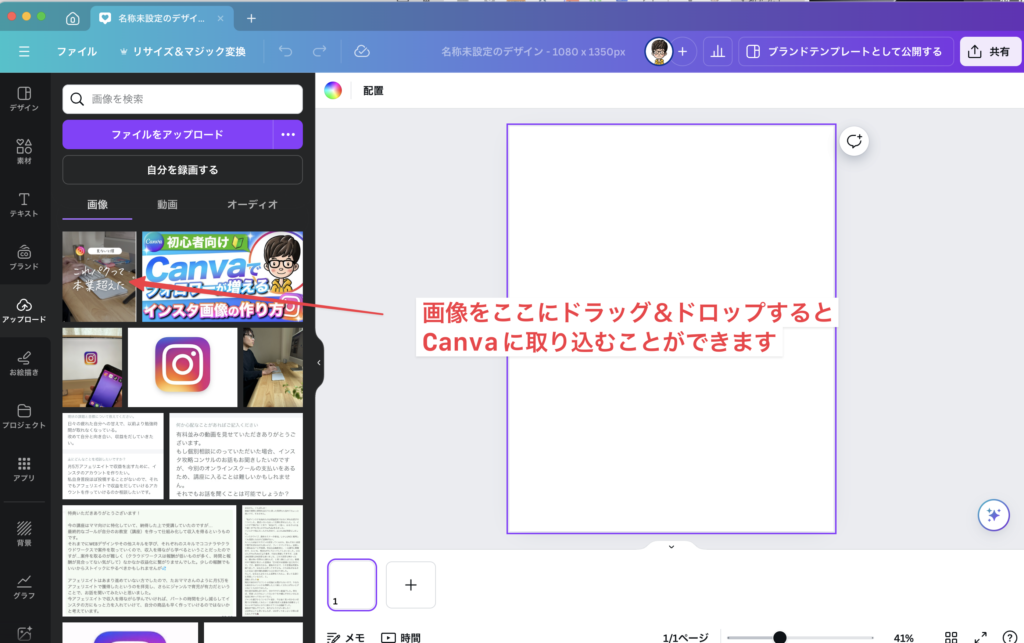
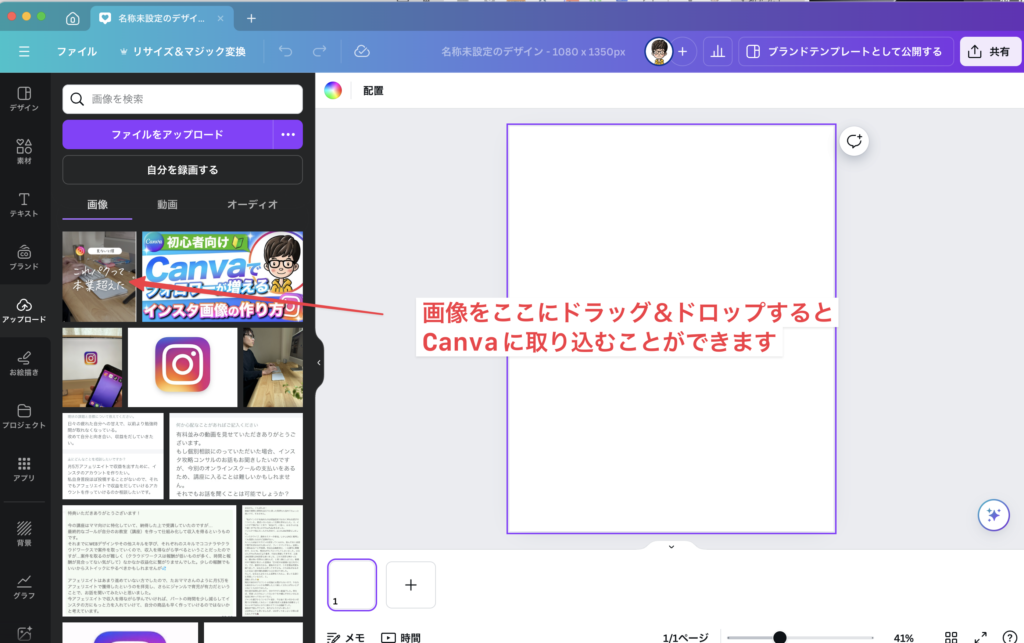
左上の「ファイルをアップロード」を選択するか、画像をそのままCanvaのアプリ内にドラッグ&ドロップすると、画像をCanvaにとりこむことができます。
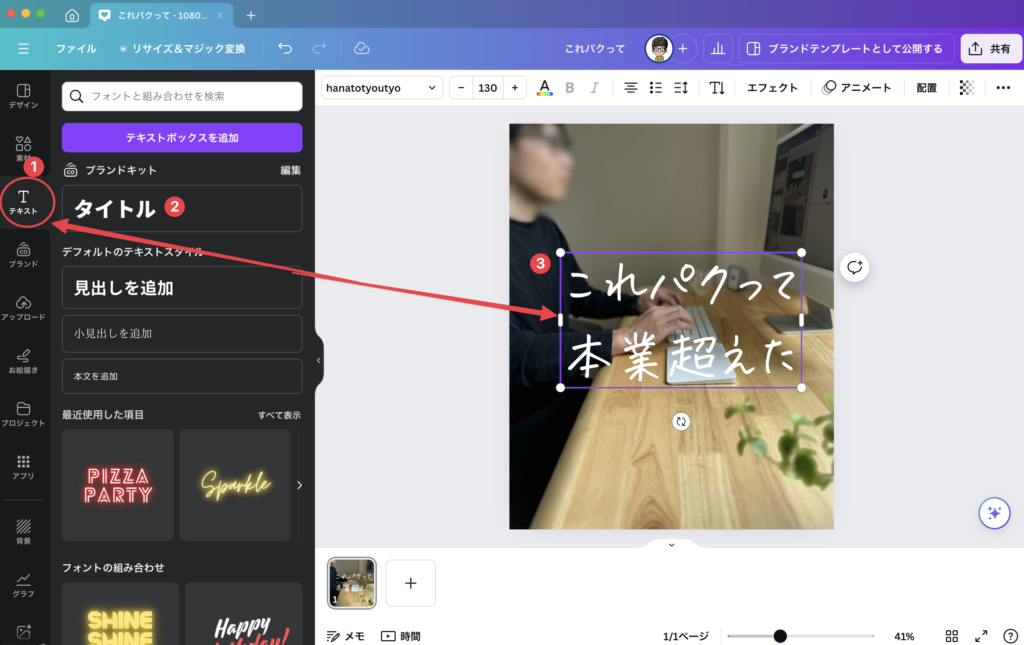
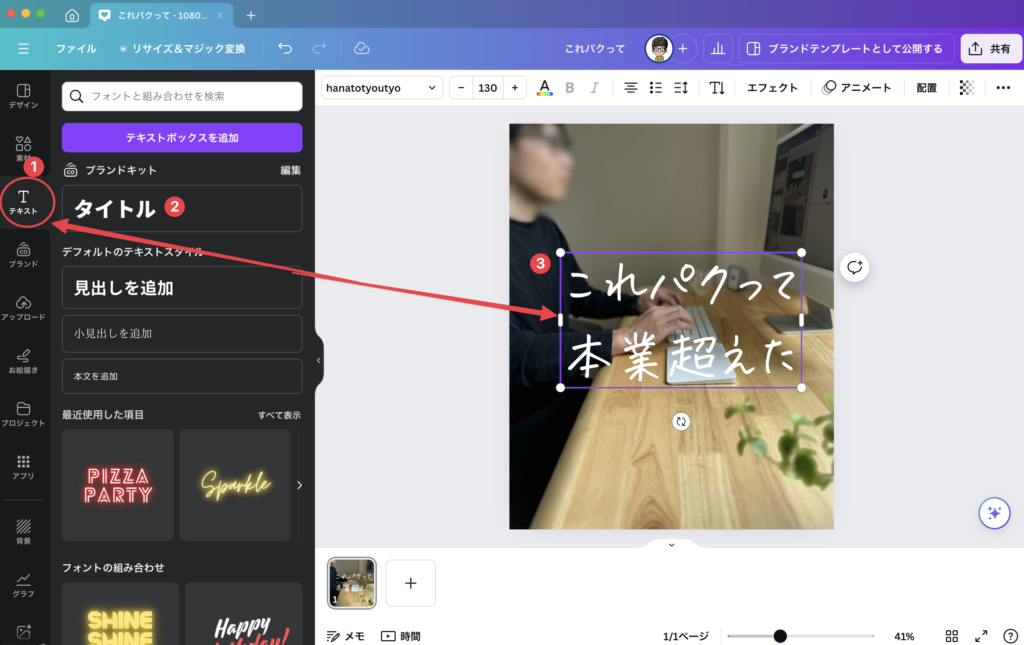



「T」を押すと、いきなりテキストを入力することもできるよ!
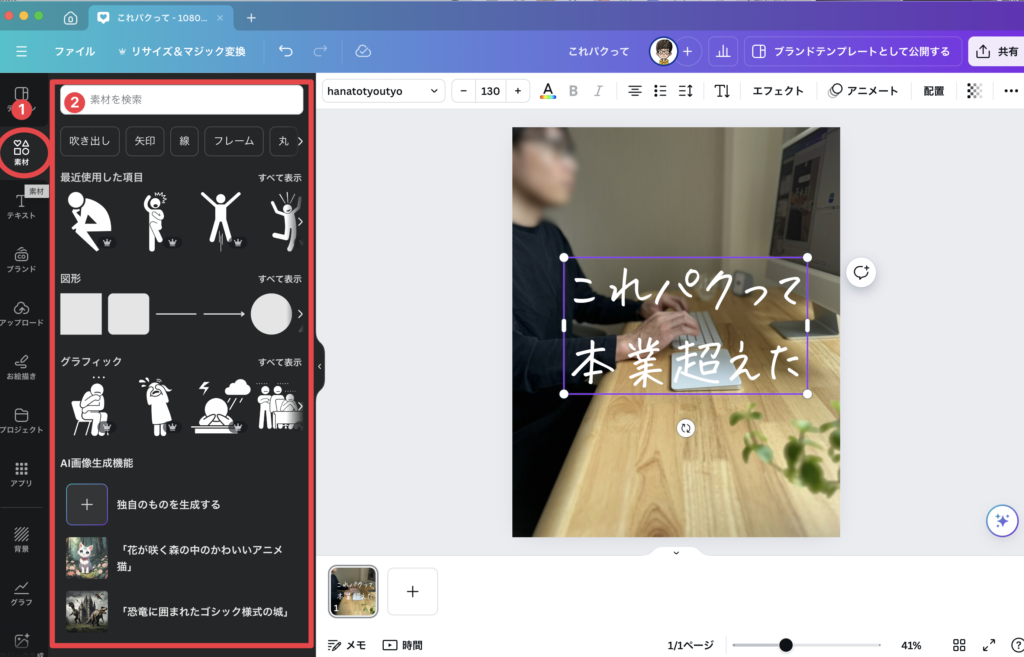
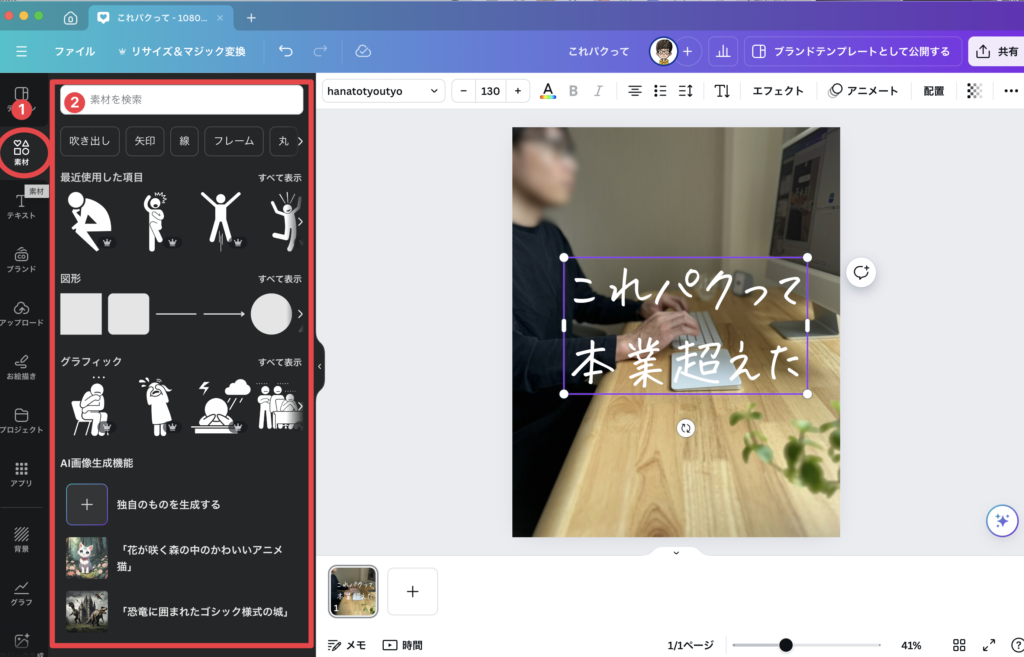
左端の上から2つ目の「素材」を押すと、たくさん素材がでてきます。
2番の「素材を検索」に使いたいもののワードを入力すると探すことができます。
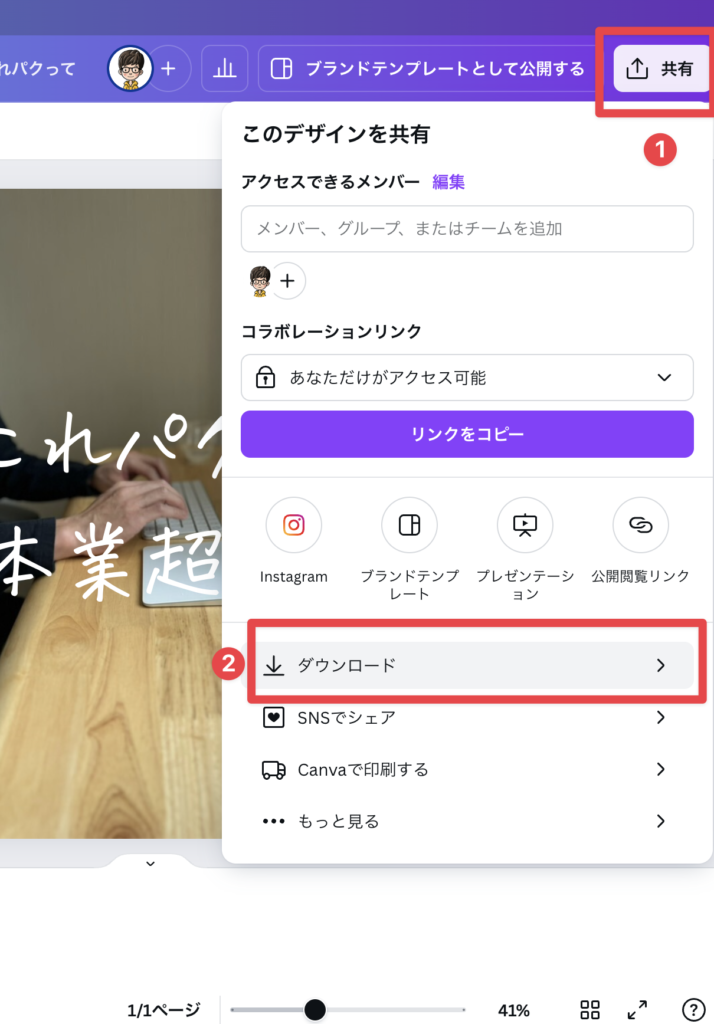
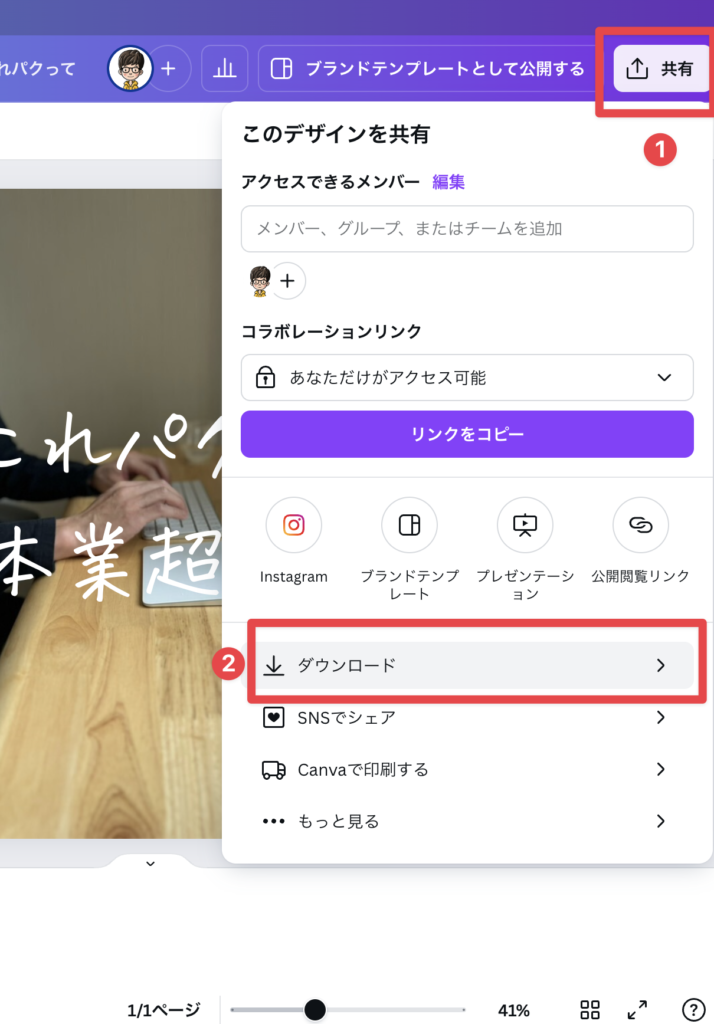
画面右上の「共有」をクリックして、下の「ダウンロード」を選択
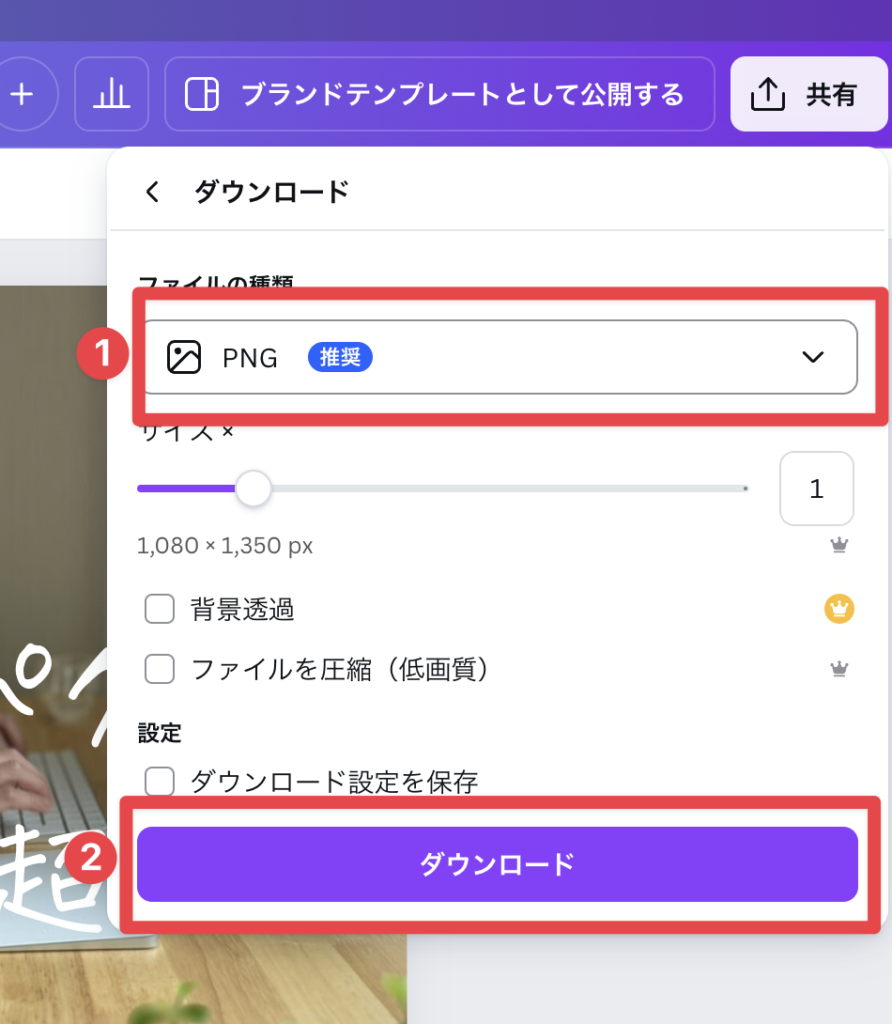
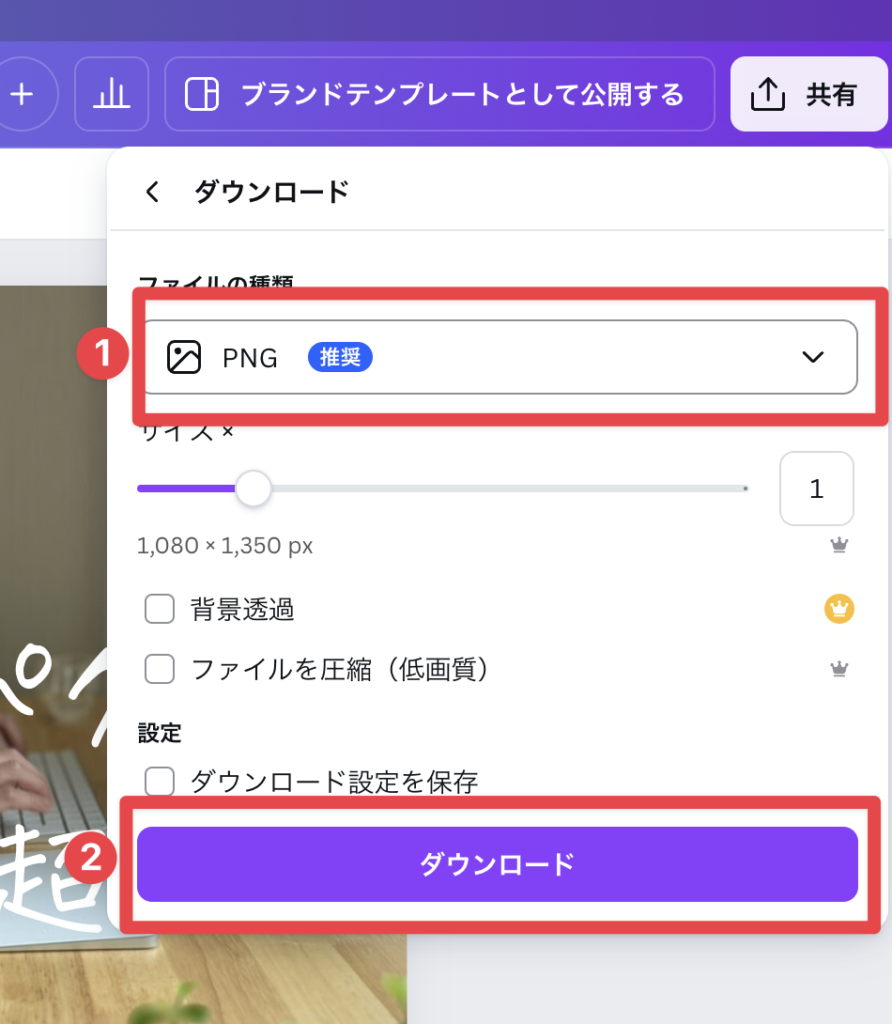
「PNG」を選択して「ダウンロード」をクリックすると、画像をPCやスマホにダウンロードすることができます。
基本的に以上の流れで投稿デザインが作成できます。
オリジナリティを出すなら、画像をアップロードする際にお好みのイラストや写真をアップロードする必要性があります。
後はテキストの大きさやフォントを変更したり、好きな素材で飾りつけをしたり、必要に応じて背景色を変更したりすると良いでしょう。
以上のやり方でCanvaを使ったイラストの投稿、写真をつかった投稿の作り方が分かったのではないでしょうか。
既にインスタで伸びているアカウントは、デザインの面で見やすさにこだわっています。
特に1枚目の画像の見やすさとキャッチーなタイトルで大きく伸びるか伸びないかが変わってくるので、1枚目にはとことんこだわりましょう。
CanvaAIを利用するのもおすすめ
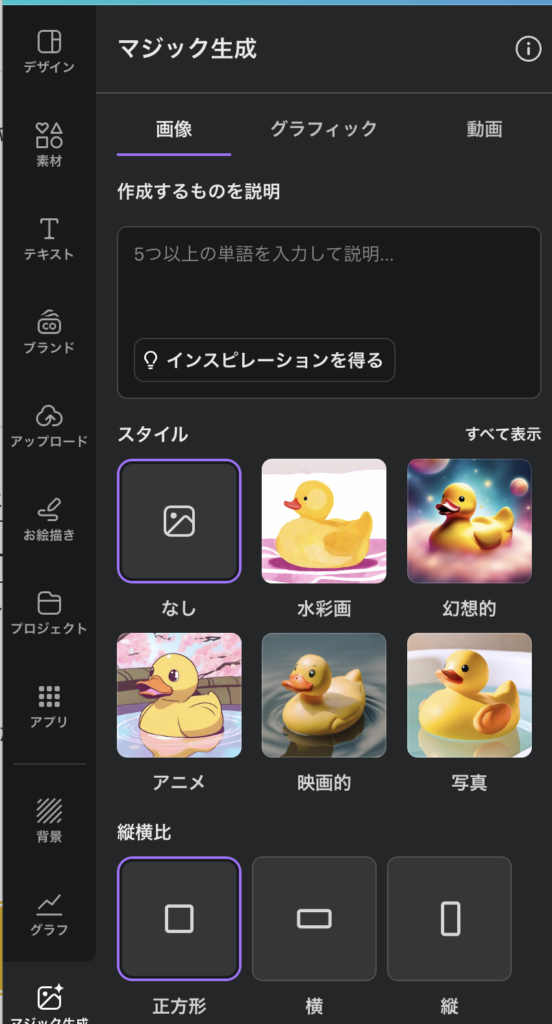
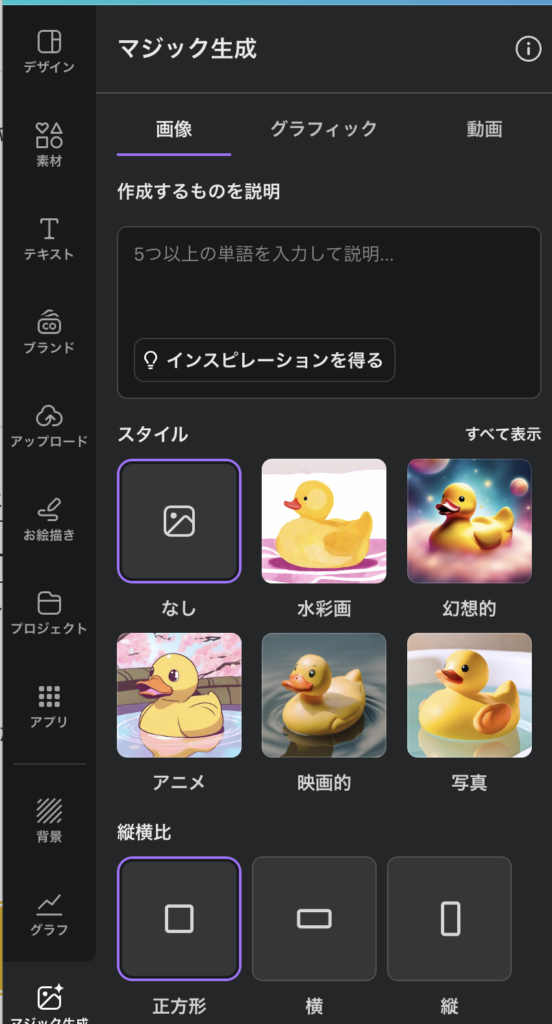
CanvaAIとは、Canvaに搭載されているAIのことで、基本的にテキストを入力することによって画像が生成される仕組みになっています。
つまり、CanvaAIの「Magic Media」に生成したい投稿デザインのキーワードを入力することで、それに対応した画像が生成されるのがポイントです。
アニメ調や3D調、水彩画調などのさまざまなスタイルがあるため、お好みの投稿デザインを生成することができるでしょう。
まとめ
ここまでで、【2024年最新版】Canvaでインスタ(Instagram)の投稿デザインの作り方を徹底開設【フォロワーが増える】を紹介しました。
Canvaには他のツールにはないさまざまなメリットがあるので、初心者に最もおすすめしたいツールです。
あまりにも豊富なテンプレートに加えて、写真やイラスト、フォントなどをはじめとする非常に充実した素材が使用できます。
特に初心者でも問題なく利用できるほどの直感的な操作で投稿デザインが作成できるため、実質的に誰でもインスタのフォロワーが増える投稿デザインが作成できます。
有料プランでしか利用できない素材も数多くありますが、月額1,000円から有料素材が利用できるので、
不便に感じたり最初から有料プランを使用したりしたい人は有料プランに変更するのがおすすめです。
簡単な手順でフォロワーが増える投稿デザインが作成できるため、
興味がある人は是非ともCanvaを駆使してみてはいかがでしょうか。